Wie Sie Ihr Windows 10-Konto auf ein lokales Konto zurücksetzen (nachdem es vom Windows-Store übernommen wurde)

Wenn Ihr Windows 10-Benutzerkonto derzeit ein Microsoft-Konto ist (nach Ihrer Wahl oder weil Sie , auf die eine oder andere Art und Weise, ist es leicht, sie auf ein lokales Konto zurückzusetzen, wenn Sie wissen, wo Sie suchen müssen. Lesen Sie weiter, wie wir Ihnen zeigen, wie.
Warum soll ich das tun?
Es gibt Vorteile, wenn Sie ein Microsoft-Konto als Login verwenden (zB Synchronisierung von Dateien und Browserverlauf) ihre Windows-Anmeldung als völlig separate Erfahrung und Entität von allen möglichen Online-Konten (einschließlich Microsoft-Konten).
VERWANDT: Alle Funktionen, die ein Microsoft-Konto in Windows 10 erfordern
Zum größten Teil ist es leicht zu verhindern, dass Sie mit dem einen oder anderen Konto landen, da Sie einfach wählen können, welches Sie wollen, wenn Sie Windows zum ersten Mal nach dem Kauf von Windows installieren oder Windows installieren.
Vor kurzem haben wir jedoch ein Super entdeckt Ärgerliche Art und Weise, dass Ihr lokales Benutzerkonto automatisch und ohne Ihre Zustimmung in ein Microsoft-Konto umgewandelt wird: Wenn Sie sich zum ersten Mal im Windows Store auf Ihrem neuen Windows 10-PC anmelden, wird Ihr lokales Benutzerkonto (zB "Bill") nahtlos in jede E-Mail umgeleitet Adr ße, die Sie für den Windows Store verwenden (sagen Sie "[email protected]").
Dies ist nicht nur ein Ärgernis, sondern wenn Sie in einer Situation der Komödianten-Komödie enden, in der jemand nicht
Konvertieren Ihres Microsoft-Kontos zurück in einen lokalen Benutzer
Ob Sie eine Microsoft hatten Konto für eine Weile und Sie möchten es nur zurück zu einem lokalen Benutzer oder Sie hatten eine ähnliche Erfahrung wie unsere, wobei der Windows Store Ihr gesamtes Benutzerkonto entführt, der Prozess für die Umkehrung alles ist ziemlich einfach, wenn Sie wissen, wo Sie suchen
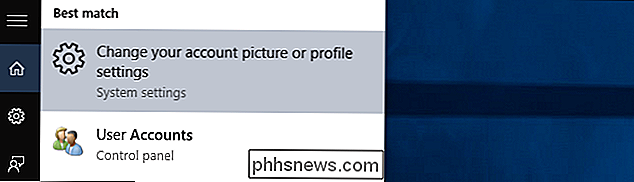
Navigieren Sie auf dem betreffenden Windows 10-PC zum Menü Konten. Sie können dies auf verschiedene Arten tun (z. B. durch eine kurvenreiche Fahrt durch die Systemsteuerung), aber am schnellsten tippen Sie einfach "Konten" in das Suchfeld des Windows 10-Startmenüs und wählen Sie "Kontobild ändern" oder Profileinstellungen "wie im Screenshot oben zu sehen.
Wenn das Menü" Kontoeinstellungen "geöffnet wird, sehen Sie, wie durch den oberen Pfeil im Screenshot unten angezeigt, die E-Mail-Adresse des jetzt aktiven Microsoft-Kontos.
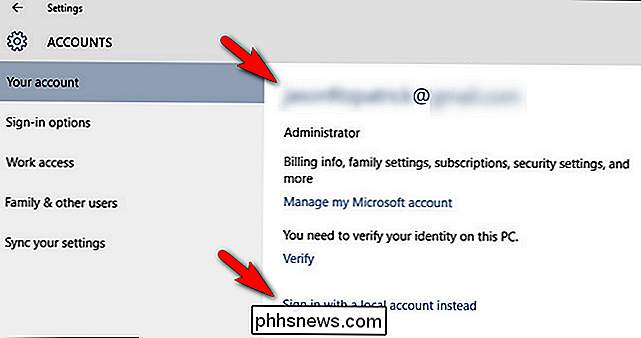
Unten dass Sie einen Link finden, der mit dem zweiten Pfeil gekennzeichnet ist und stattdessen "Mit einem lokalen Konto anmelden" angezeigt wird. Klicken Sie auf diesen Link.

Sie werden das Konto erneut bestätigen und müssen das Passwort eingeben (nicht so schlimm, wenn es Ihr Konto ist, mehr als ein bisschen ärgerlich, wenn Ihr Neffe oder dergleichen im Windows Store auf Ihrem angemeldet ist Maschine und löste diese ganze Folge von Ereignissen aus). Klicken Sie auf "Weiter".
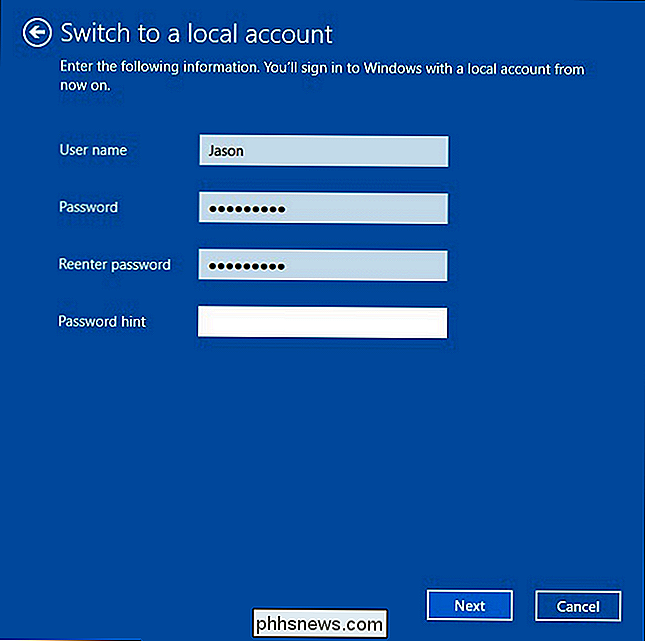
Geben Sie einen neuen lokalen Benutzernamen und ein neues Passwort ein (und wenn Sie sich in der gleichen Situation befinden, bedeutet "neu" den alten Benutzernamen und das Passwort, mit dem Sie sehr zufrieden waren). Klicken Sie auf "Weiter".
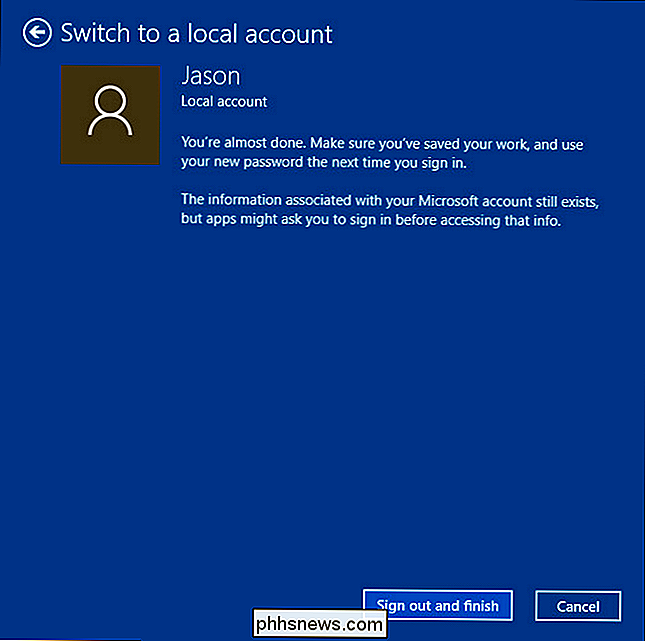
Die letzte Seite ist eine Bestätigung des Vorgangs und eine Erinnerung, dass dies nur die lokale Anmeldung ändert und nicht Ihr Microsoft-Konto. Klicken Sie auf "Abmelden und beenden". Seltsamerweise hat sich das Abmelden und Konvertieren des Microsoft-Kontos in ein lokales Konto an der Windows Store-App nicht geändert und wir blieben unter unserem Microsoft-Benutzerkonto angemeldet. Scheint so, als hätten sie uns einfach erlauben können, sich ohne all diesen Unsinn in den Windows Store einzuloggen und uns dabei eine Menge Schritte erspart!
Haben Sie eine dringende Frage zu Windows 10? Schießen Sie uns eine E-Mail an und wir werden unser Bestes tun, um es zu beantworten.

Langsames Scrubben von Audio und Video in iOS
Im Audio / Video-Sprachgebrauch ist "Scrubbing" der Vorgang des schnellen Vor- oder Zurückspulens durch die Audiospur oder das Video an einen bestimmten Ort . Meistens ist die Standardgeschwindigkeit in Ordnung, aber wenn Sie nach einem bestimmten Ort suchen (besonders in einem langen Video), hilft dies, die Scrubbing-Geschwindigkeit zu verlangsamen.

So verbinden Sie Mäuse, Tastaturen und Gamepads mit einem Android-Telefon oder Tablet
Android unterstützt Mäuse, Tastaturen und sogar Gamepads. Auf vielen Android-Geräten können Sie USB-Peripheriegeräte an Ihr Gerät anschließen. Auf anderen Android-Geräten müssen Sie sie möglicherweise drahtlos über Bluetooth verbinden. Ja, das bedeutet, Sie können eine Maus an Ihr Android-Tablet anschließen und einen Mauszeiger erhalten oder einen Xbox 360-Controller anschließen und ein Spiel spielen.



